自定义动画,如何在PPT中设置自定义动画?
摘要1.首先新建一个PPT文档并打开自定义动画。2.点击“插入”——“形状”。3.选取自己需要的图形。4.根据自己需要的大小绘制图形。5.选中图形,点击“动画”。6.点击“添加动画”右侧的倒三角。7.点自
1.首先新建一个PPT文档并打开自定义动画。

2.点击“插入”——“形状”。

3.选取自己需要的图形。
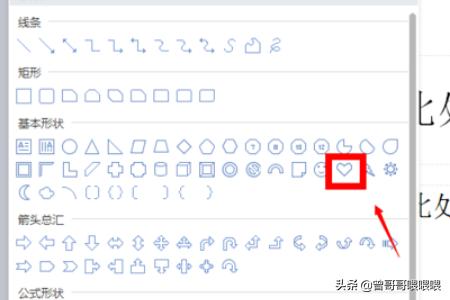
4.根据自己需要的大小绘制图形。

5.选中图形,点击“动画”。

6.点击“添加动画”右侧的倒三角。

7.点自定义路径。
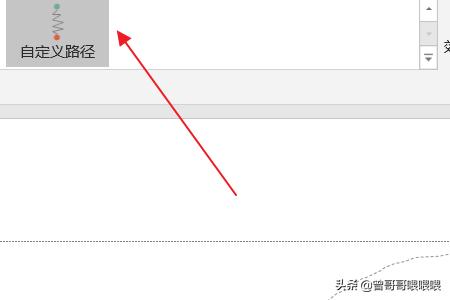
8.绘制路径。

拓展资料:现在计算机的大批量普及和多媒体技术的发展,运用多媒体上课已逐渐成为一种趋势。因而制作课件将成为当前各教师的一项基本功,各校也积极的、有针对性的开展一些多媒体课件制作的校本培训。 现在应用最广泛的多媒体课件形式是 PPT(用office PowerPoint 制作的幻灯片),由于它编辑、播放,各种操作简单易学。
















